Contents
选购
- CPU架构 目前大多是Haswell,最新的Broadwell也有机型,但都是低电压版
- CPU型号 例如i7 4710MQ是指Intel Core 第四代i7常压四核处理器。第二部分的数字如果是四位,第一位表明是第几代CPU,如果是三位则是第一代CPU[1]。数字后的字母的含义[2]:
- U Ultra Processors(超极处理器),超低电压处理器,在功耗,续航,发热量方面有很多优势,受电压的限制,主频偏低,性能与标准电压处理器的CPU有差距
- M mobile(移动版)就是移动终端(笔记本)用的
- Q quad(4组),就是4核心
- 芯片组 目前主流的是HM87,14年上市的有HM86,相比HM87少了Raid功能[3][4]
- 内存插槽 主流的是2个。不少商务办公本只有1个。某些游戏本有3个。准备扩展内存的需要注意
- 预装系统 目前主流预装win8.1中文版(特定国家版),此版本相比专业版少了一些功能,比如远程桌面主机,加入域,虚拟化,组策略,BitLocker等[5]。如果无法忍受这么多功能缺失,可以直接买预装DOS Linux的机器,然后单独购买操作系统
- 混合硬盘 目前很多机型配备了混合硬盘,大多是一个小SSD+HDD。如果考虑自己增加较大容量SSD可以不选购此类型笔记本
- SSD扩展接口 msata或者ngff。ngff需要注意尺寸,22x42或者22x80
- 分辨率 14寸甚至13.3寸已经有大量1080p的机型。针对高分屏开发的软件用起来感觉会很好。普通软件会觉得字体模糊。控制面板\外观和个性化\显示\更改所有项目大小 中,如果设置为100%会觉得字体很小。我安装完默认是150%
- 显示端口 HDMI VGA DVI
- USB接口 主流配置均有USB3.0
- 重量 买重了,有些遗憾
加SSD
注意接口类型(msata/ngff),螺丝提前准备为好,免得SSD到货的时候会比较扫兴。没螺丝时可以用双面胶替代。
装系统
目前很多机器都是UEFI+GPT启动。SSD+HDD,直接在预装系统里安装会使用HDD的msr和efi分区,BIOS里EFI启动项仍然显示的是HDD。如果想要完全安装到SSD中,可以将ISO刻录到U盘中安装。如果有资料需要备份(大量的数据)又不想借助外部设备,可以在SSD和HDD之间来回倒腾。首先将HDD中需要备份的资料都移到SDD中。重启装系统,Shift+F10进入命令行界面
diskpart #进入diskpart list disk #查看磁盘列表 select disk 1 #先选中HDD clean #清楚磁盘配置信息 create partition primary size=102400 #在HDD上创建分区 list partition #列出分区 select partition 1 #选择分区 format #格式化 assign letter=Y #分配盘符Y exit #退出diskpart xcopy D:\*.* Y:\*.* /e /h #xcopy复制目录 e复制子目录和空目录 h复制隐藏文件和系统文件 #复制完成之后 diskpart select disk 0 #选择SSD clean #清除SSD配置 exit
之后就可以直接装系统了,直接选装在SSD上下一步即可,msr和efi分区安装程序会自动创建,如果嫌系统分区大,装完之后压缩卷即可。
Tips1
windows 8.1 ISO里直接点setup.exe不能选择安装位置,需要打开source 里面的setup.exe才能选择安装位置[6]
Tips2
1080p上运行某些程序字体模糊,可以设置 高DPI设置时禁用显示缩放。直接右键程序快捷方式,兼容性选项卡下,勾选即可。 [7] 有些软件更新比较及时,比如adobe reader,装完后字体模糊,而win8.1自带的阅读器则很清晰。正准备吐槽adobe就给推送了一个更新,装完之后立刻清晰了,哈哈~
Tips3
win8和win7貌似权限控制不太一样,msys需要用管理员权限运行才好使。不然有很多读写权限问题。每次右键以管理员权限运行挺麻烦的,所以可以直接在快捷方式的高级选项中勾选 用管理员身份运行。或者在可执行程序的属性中设置。[8]
Tips4
安装.Net Framework 3.5。挂载win8.1 iso镜像。以管理员身份运行cmd,输入 dism.exe /online /enable-feature /featurename:NetFX3 /Source:F:\sources\sxs [9]
Tips5
新旧电脑文件转移,数据量大,可以考虑用超五类线直连2台电脑,配上相同网段ip,旧电脑开文件夹共享,新电脑打开运行,输入 \\192.168.1.100 (旧电脑ip),这样速度的瓶颈就是硬盘了,我的机器大文件可以到70M/s以上。另外,远程桌面连接貌似不能充分利用千兆网络,只有百兆的速度。[10][11]
Tips6
win8.1默认自动更新后会15分钟自动重启,很脑残的一个默认设定!编辑组策略,计算机配置/管理模板/windows组件/Wndows 更新/对于有己登录用户的计算机,计划的自动更新安装不执行重新启动,改为启用。之后就不会自动重启了。[12]
安全设定
- BIOS密码 分admin密码和user密码,admin可以管理user密码,可以清空user密码。user提供旧密码后可以修改密码
- 硬盘密码 分master密码和user密码,master可以清空user密码,user提供旧密码后可以修改密码
- BIOS相关密码注意事项 bios的admin密码和硬盘的master密码都是管理使用的,user密码是开机时输入的,最好设置不同的密码,这样即使user密码丢失也可以用admin或者master密码重置。例如硬盘user密码每次开机都需要输入,泄露的可能性大,如果泄露,user密码被修改,只需要用master将其清空即可。但是如果master和user设置一样,那就麻烦了。BIOS也同理
- 清除注册表中的密钥 激活之后cmd中执行 slmgr.vbs /cpky
- 组策略 运行,输入gpedit.msc进入组策略。可以设置锁屏时间,按ctrl+alt+del登录,交互登录时不显示用户名,密码过期策略,禁止guest用户等
跑分图
来几张跑分图~
首先是SSD
上图厂家标的 读500M/s,写160M/s,与跑分基本一致。11年的本带三星msata接口SSD,读写均标500M/s,价格比上图的高近200,实际速度减半,不知道是不是因为本太旧了。
鲁大师跑分
[1]. http://jingyan.baidu.com/album/39810a23e7ab81b636fda681.html [2]. http://zhidao.baidu.com/link?url=epwjDFjBgpki3a7GZKvUoVRUC2WC5vnDLPW2G3uZlzaysur02bHjP4uW1fXxGVr6i-f0ybiKPorEb0Q41GET-bpon0Q9O7GHesg9CivJXqi [3]. HM86资料 http://www.intel.cn/content/www/cn/zh/chipsets/mainstream-chipsets/mobile-chipset-hm86.html [4]. HM87资料 http://www.intel.cn/content/www/cn/zh/chipsets/performance-chipsets/mobile-chipset-hm87.html [5]. 比较各版本windows 8.1 http://www.microsoft.com/zh-cn/windows/enterprise/products-and-technologies/windows-8-1/compare/default.aspx [6]. http://tieba.baidu.com/p/2438476726 [7]. win8.1 第三方软件字体显示模糊解决办法 http://blog.csdn.net/mishara/article/details/12849623 [8]. http://jingyan.baidu.com/article/4ae03de323c6903eff9e6be4.html [9]. http://jingyan.baidu.com/article/54b6b9c0d7cc6c2d583b4703.html [10]. https://social.technet.microsoft.com/Forums/windows/zh-CN/219fcaf1-be37-4c71-927c-45736fda5085/-?forum=window7betacn [11]. http://jingyan.baidu.com/article/86112f1370b6202737978709.html [12]. http://jingyan.baidu.com/article/1612d50069b7d5e20e1eee89.html
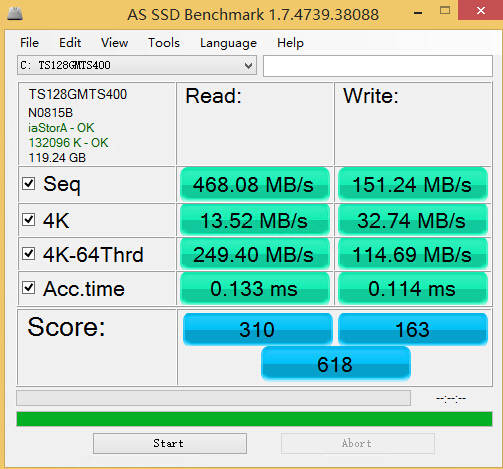
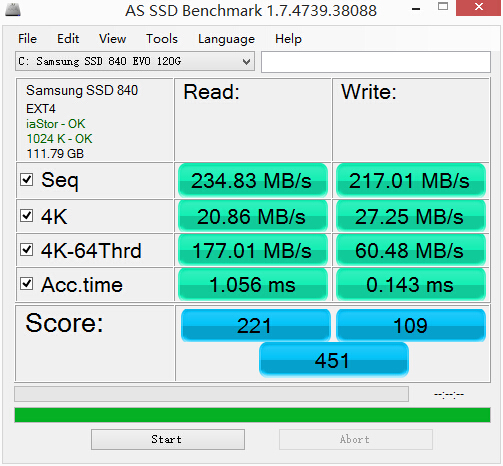
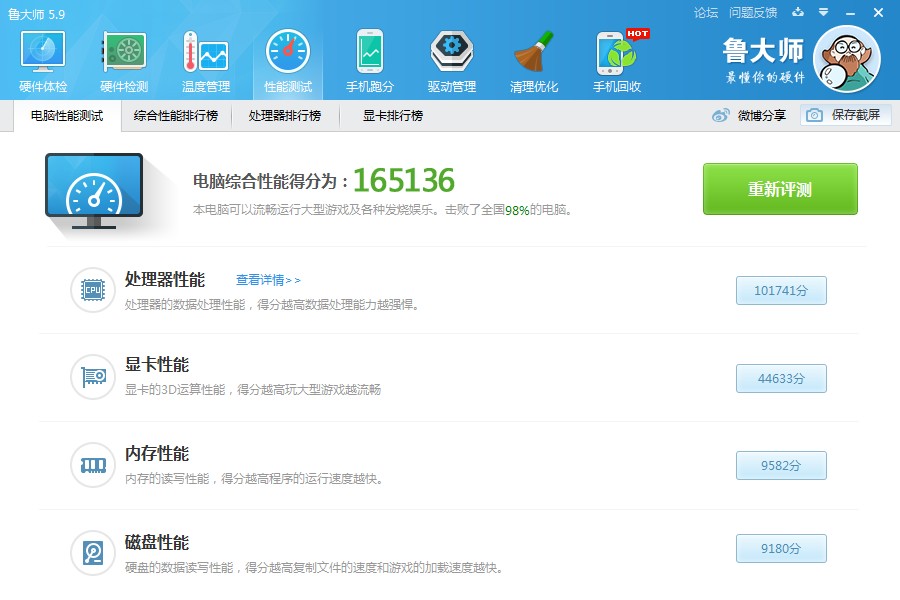
发表回复